Sklad
Stavem zásob se myslí počet kusů produktu (nebo varianty) na skladě. Na základě toho se následně nastavuje dostupnost (skladem, není skladem, na dotaz atd., více zde).
Stav zásob se vede především pro interní účely a zákazníkovi se sděluje dostupnost produktu. Nicméně je možné zveřejnit také stav zásob. Více zde.
Proces naskladňování a výdeje zboží ze skladu není provázán na výdej souvisejících dokumentů jako jsou příjemka a výdejka. Tyto dokumenty si však můžete udělat pomocí vlastních dokumentů (více zde) nebo implementaci poptat na Marketplace.
Omezit objednávky pouze na zásoby, které máte skladem, můžete pomocí funkce Omezení objednání (více zde). Pokud nechcete tuto funkci využívat, zákazníci budou moci objednávat zboží i do záporných hodnot skladu.
Systém umožňuje vést pouze jeden sklad. V případě více skladů vám doporučujeme propojení na externí ekonomický systém. Více zde.
Zobrazení na e-shopu
Všem nebo jen některým zákazníkům můžete na e-shopu zobrazit aktuální množství produktů na skladě. Funkci využijí zejména velkoobchodníci.
Postup v administraci
- V menu administrace zvolte sekci Nastavení / Produkty / Rozšířené.
- Přejděte do části Zobrazení na e-shopu.
- Nastavte pole Stav zásob podle toho, zda chcete informaci zobrazovat všem, jen přihlášeným nebo nikomu.
- Provedenou změnu Uložte.
Zobrazení na e-shopu
V detailu produktu se zobrazí v závorce počet kusů na skladě.
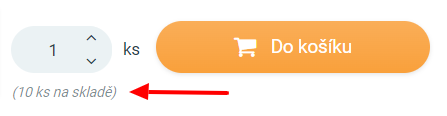
Informace se zobrazí také v tabulkovém zobrazení seznamu produktů po najetí myší na dostupnost konkrétní varianty.
Tato funkce je k dispozici až od verze 3.5 modulu Designer. Více o přechodu na nejnovější verzi Designera.
Aktualizace zásob
Naskladnění zásob je možné provádět manuálně zadáním skutečného stavu zásob. K dispozici jsou dva způsoby zadání:
- v detailu produktu,
- v seznamu produktů, pokud si zobrazíte sloupec Stav zásob (více zde) a máte aktivní Režim úprav (více zde).
Další možnost je formou importu dat (více zde).
Zásoby se odečítají na základě následujících událostí. Stav může jít i do mínusu.
- Dokončení objednávky - Zákazník dokončil objednávku, stav skladu se zmenší o hodnotu objednávky.
- Aktualizaci objednávky - Editace počtu kusů přímo v detailu objednávky v administraci. Po uložení se změna projeví i ve skladu u položky produktu.
- Storno objednávky - Pokud dojde ke storno objednávky, aktuální kusy produktu z objednávky jsou automaticky přičteny zpět do skladu.
- Smazání objednávky - Po odstranění dokumentu objednávka nebo celého objednávky.
Přidání stavu zásob produktu
Stavy zásob můžete přidávat k jednotlivým produktům.
- V menu administrace zvolte sekci Produkty / Seznam produktů.
- Klikněte na požadovanou položku.
- Ujistěte se, zda máte vybranou záložku Popis.
- Najeďte do oddílu Hlavní.
- Vyplňte Stav zásob.
- Provedené změny Uložte.
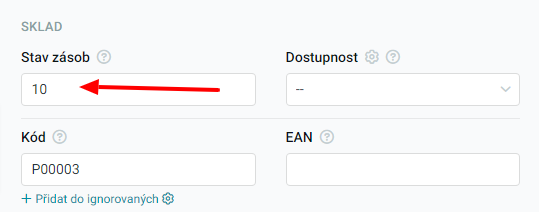
Přidání stavu zásob variantě
Stav zásob můžete nastavit pro každou z variant na individuální hodnotu. Více zde.
Automatický stav zásob dle variant produktu
Funkce sčítá stavy zásob jednotlivých variant a celkový součet nastaví hlavnímu produktu. Hlavní výhodou je, že se u produktu bude zobrazovat dostupnost Skladem, pokud je na skladě alespoň jedna položka v některé variantě.
Pokud produkt varianty neobsahuje nebo u žádné z nich není nastaven stav zásob, funkce se neaktivuje. Dostupnost je třeba u produktu vyplnit manuálně. Funkce je tedy určená pouze pro ty, kdo si vedou přesnou evidenci stavu zásob jednotlivých variant produktů.
Popis v administraci
- V menu administrace zvolte sekci Nastavení / Produkty / Sklad a dostupnosti.
- Zaškrtněte funkci Stav zásob dle variant na Ano.
- Uložte provedené změny.
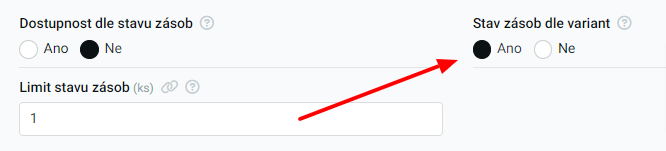
Informace v detailu produktu
V detailu produktu (záložka Popis) v oddílu Hlavní vypadá Dostupnost dle variant tak, že je neaktivní. Mezi Stavem zásob dle variant a Dostupností dle variant se zobrazuje šipka znázorňující zapnutou automatiku.
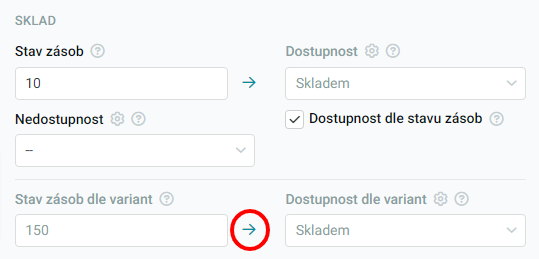
Stav zásob dle variant můžete kombinovat s funkcí automatického nastavení Dostupnosti dle stavu zásob (více zde). Dostupnost a Stav zásob dle variant mají vyšší prioritu a budou se zobrazovat na e-shopu.
Příklad nastavení
Níže v náhledu je zobrazen celkový stav zásob dle variant = 10 + 5 + 1 + 10 = 26 ks.
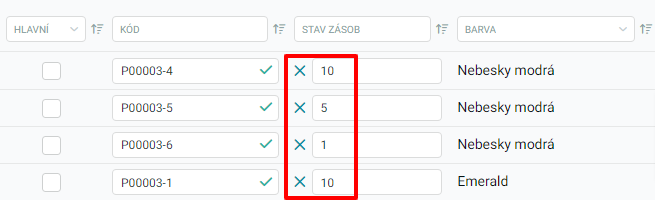
Limit stavu zásob
Mít pořádek v evidenci skladových zásob je základním předpokladem efektivního chodu vašeho e-shopu. Proto jsme vytvořili modul, který vám bude hlídat produkty, jejichž stav na skladě je pod určitým limitem. Umožňuje nastavit si limit stavu zásob globálně nebo pomocí vlastního pole individuálně pro konkrétní produkt.
Předpokladem fungování funkce Limit stavu zásob je vedení stavu zásob u produktů, případně variant.
Příklad: Tento globální limit stavu zásob nastavíte na 3 ks. Kdykoliv se některý z nabízených produktů vyprodá tak, že vám zůstanou na skladě jen 3 ks, tak se zařadí do sekce Produkty pod limitem stavu zásob v Přehledu administrace. Tím jste s předstihem upozornění na kritickou zásobu a můžete naskladnit nové zásoby.
Pokud potřebujete, aby konkrétní stav zásob vyvolal u produktu určitou akci, proveďte nastavení dle nápovědy zde.
Zobrazení produktů pod limitem
Seznam produktů a jejich variant, které mají stav zásob pod limitem najdete v administraci e-shopu na dvou místech:
- V sekci Přehled / Přehled,

- V sekci Produkty je podkategorie Sklad pod limitem s číslem udávajícím, kolik produktů je aktuálně pod nastaveným limitem.
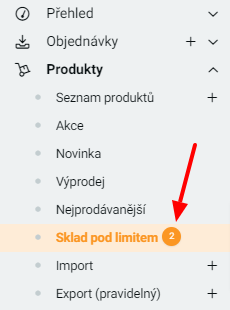
Po kliknutí na tuto podkategorii budete přesměrováni do klasického Seznamu produktů, kde se vyfiltrují pouze produkty pod limitem stavu zásob.
Nastavení limitu
- V menu administrace zvolte sekci Nastavení / Produkty / Sklad a dostupnosti.
- Přejděte do oddílu Sklad.
- Nastavte požadovaný počet skladových jednotek do pole Limit stavu zásob.
- Uložte.
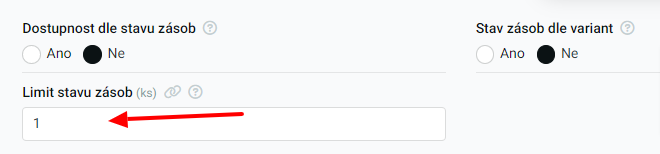
Pro konkrétní produkt
Funkce pracuje na stejném principu, jako globální nastavení pro celý e-shop (viz. výše), ale na rozdíl od něj na úrovni konkrétního produktu. Cílem je podchytit mimořádnosti, které mají například delší dobu dodání od dodavatele a je třeba je objednávat na sklad s větším předstihem.
Nastavení pro konkrétní produkt má vyšší prioritu než globální.
Popis v administraci
- V administraci e-shopu přidejte předdefinované pole dle univerzálního postupu v nápovědě zde.
- V seznamu polí najděte klíč "stock_limit".
- Vyplňte jej dle univerzálního postupu v nápovědě zde.
- Provedené změny Uložte.
Akce při změně stavu zásob
Při dosažení určitého stavu zásob se u produktu (nebo varianty) provedou následující akce:
- Deaktivovat - U produktu nebo varianty se odškrtne pole Zobrazit na e-shopu (více zde).
- Archivovat - U produktu nebo varianty se zaškrtne pole Archivovat (více zde).
Např. Při nastavení limitu pro změnu na 0 a akce při změně na archivace se nemusíte bát, že budete prodávat zboží, které na skladě fyzicky nemáte.
Alternativou tohoto nastavení je funkce Omezení objednání. Ta zajišťuje, aby nemohl zákazník objednat do minusových stavů zásob. Více zde.
Popis v administraci
- V menu administrace zvolte sekci Nastavení / Produkty / Sklad a dostupnosti.
- Přejděte do oddílu Sklad.
- Zapněte pole Akce při změně stavu zásob na Ano.
- Objeví se další možnosti nastavení.
- Vyplňte pole Limit pro změnu. Nastavte stav zásob, který u produktu aktivuje danou akce.
- Pomocí pole Akce při změně nastavte, co jaká akce se provede v případě produktů a variant.
- Uložte.

Přepsání automatiky u konkrétního produktu
V rámci konkrétního produktu (nebo varianty) máte možnost globální automatické chování přepsat. Bude mít vyšší prioritu, než systémová automatika.
V takovém případě se vedle pole Zobrazit na e-shopu případně Archivovat zobrazí ikona šipek, která znamená, že jste přepsali automatiku vlastní hodnotou.
Kliknutím na tuto ikonu šipek vše vrátíte zpět na výchozí automatické nastavení.
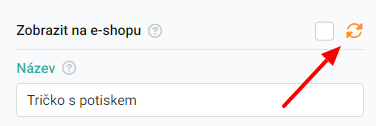
Příklad: Máte nastaveno, aby se produkty při stavu 0 ks na skladě automaticky deaktivovaly. Tzn. systém odškrtne pole Zobrazit na e-shopu v detailu produktů. Jakmile k tomu dojde, je možné v detailu produktu pole manuálně zaškrtnou (případně upravit importem).
Postup v administraci
- V menu administrace zvolte sekci Produkty / Seznam produktů.
- Vyberte položku, kterou chcete upravovat.
- U daného pole, které je spravováno automatikou nastavte opačnou hodnotu od té, kterou jí systém automaticky nastavil.
- Uložte.
Pozice na skladě
V detailu produktu je možné zadat jeho pozici na vašem skladě. Tento údaj slouží pro interní účely e-shopu a umožní rychlejší vyhledání objednaných produktů ve vlastním skladu.
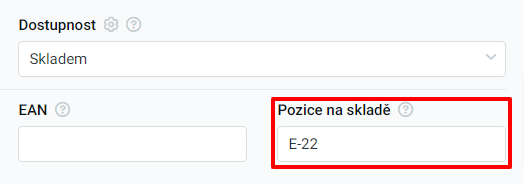
Pozici na skladě je možné si vložit i do šablon emailů a dokumentů pomocí dynamického zástupce {$product['stock_position']}. Více zde.
Tento údaj je také součásti XML exportu. Více zde.
Do objednávky se vždy převezme aktuální hodnota pozice produktu na skladě. Když bude objednávka obsahovat produkt, který je později smazán, pak dojdě ke ztrátě informace o původní pozici produktu na skladě.
Celková hodnota zásob
Zjištění celkové hodnoty stavu zásob na skladě není k dispozici ve statistikách v rámci administrace e-shopu. Pro tuto sumarizaci je třeba vytvořit export produktů do CSV formátu a pomocí tabulkového editoru součet vypočítat.
Postup v administraci
- Proveďte jednorázový export produktů do CSV (více zde).
- Otevřete soubor v tabulkovém editoru (např. Open Office nebo MS Exel). Pokud máte problém s kódováním, přejděte do nápovědy zde.
- Vynásobte hodnoty ve sloupci počet kusů [STOCK] a např. nákupní cenu za jednotku [PRICE_BUY], případně jakoukoli jinou cenu dle vašeho uvážení.
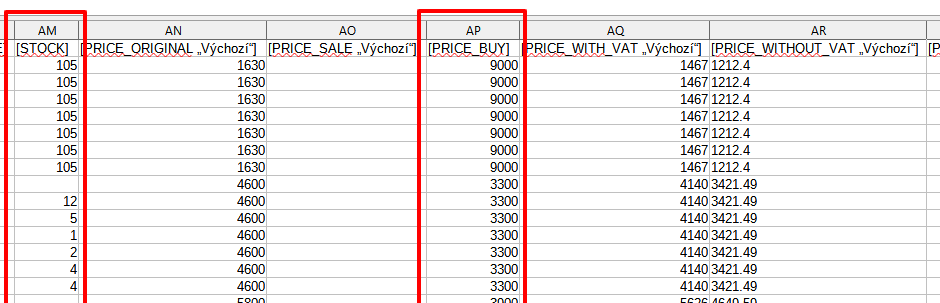
- Tyto získané hodnoty následně sečtěte.
Postup inventury v Upgates
Standardní postup pro provedení inventury v systému Upgates.
- Exportujte produkty ve formátu CSV. Více zde.
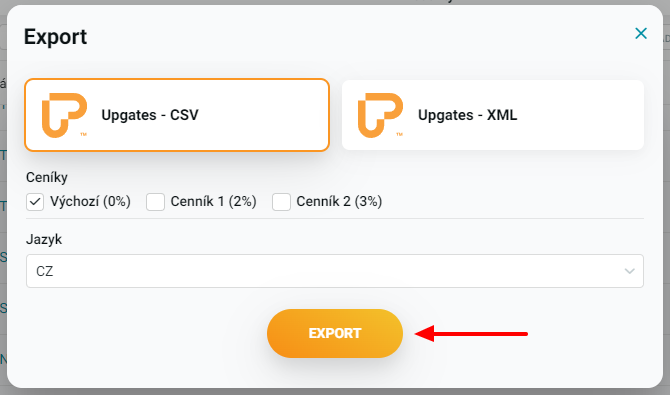
- Soubor otevřete v Excelu.
- Pro větší přehlednost doporučujeme smazat sloupce, které pro provedení inventury nejsou relevantní.
- Následně ve svém skladu fyzicky proveďte inventuru.
- Nahrajte zkontrolovaný stav skladu do kompletního souboru, který jste vyexportovali z Upgates.
- Importujte tento soubor do Upgates. Více zde.
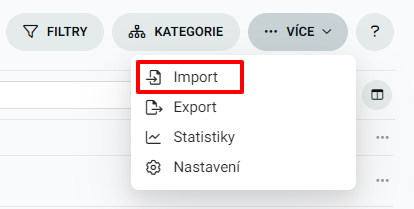
Hromadné úpravy stavu zásob
V případě, že chcete změnit stav zásob u více produktů najednou, není třeba to dělat ručně pro každý produkt zvlášť. Více zde.
Tato hromadná úprava je možná pouze pro produkty nikoli varianty. Hromadná aktualizace variant je možná pouze pomocí exportu a následného importu upravených dat. Viz. dále.
Import dat
Stavy zásob lze hromadně aktualizovat také pomocí importu. Více zde.
Digitální produkty
Kromě fyzických produktů lze v e-shopech Upgates prodávat i digitální produkty (licence apod.). Prodej těchto produktů je možný pomocí některého z doplňků třetích stran, jejichž aktuální přehled naleznete v sekci Digitální produkty.
Tyto doplňky a s nimi související služby mohou být zpoplatněny. Výši poplatku vám sdělí poskytovatel konkrétního doplňku.